Számos hírgyűjtő alkalmazás létezik, és a Google-nak természetesen van egy versengő alkalmazása. A Google Newsstand helyébe lépő alkalmazás egyszerűen Google Hírek néven nagyon jó munkát végez, legtöbbször regionális és aktuális címsorokkal látja el a felhasználókat. Néhány felhasználó azonban a közelmúltban problémákat tapasztalt a Google Hírekkel kapcsolatban. A Google Hírek bizonyos esetekben nem működik Androidon, és a problémák eltérőek. Egyesek számára a Google Hírek nem töltődnek be, másoknak az alkalmazás összeomlik.
Ha hasonló problémákat tapasztal, feltétlenül ellenőrizze az alábbiakban felsorolt lépéseket.
Tartalomjegyzék:
- Törölje a gyorsítótárat és az adatokat
- Frissítse a Google Híreket
- Ellenőrizze az engedélyeket
- Telepítse újra a Google Híreket
- Jelentkezzen ki, és jelentkezzen be Google Fiókjával
A Google Hírek nem töltődnek be
Ha a Google Hírek nem töltődik be, vagy nem működik Androidon, ellenőrizze a hálózatot, az engedélyeket, és tartsa naprakészen az alkalmazást.
Ha ez nem segít, telepítse újra az alkalmazást, és jelentkezzen ki Google Fiókjából. Fontos megjegyezni, hogy sok felhasználó összetéveszti a Google Discover szolgáltatást (a kezdőképernyő Google hírcsatornája) és a Google Híreket. Ha problémákat tapasztal a Google Discover szolgáltatással, és nem a Google Hírek alkalmazással, olvassa el ezt a cikket a megoldáshoz.
1. Törölje a gyorsítótárat és az adatokat
Először is próbálja meg újraindítással. Győződjön meg arról, hogy stabil hálózathoz csatlakozik (Wi-Fi vagy mobil), és frissítse az alkalmazást. Abban az esetben, ha valóban vannak kapcsolódási problémái, feltétlenül tekintse meg ezt a cikket , amelyben elmagyarázzuk, hogyan lehet megoldani a hálózati problémákat Androidon.
Ha a probléma továbbra is fennáll, javasoljuk, hogy törölje az összes helyi adatot a Google Hírek visszaállításához. Általában ez elegendő a legtöbb probléma megoldásához.
A következőképpen törölheti a gyorsítótárat és az adatokat a Google Hírekből:
- Nyissa meg a Beállítások lehetőséget .
- Válassza az Alkalmazások lehetőséget .
- Bontsa ki az Összes alkalmazás elemet .
- Nyissa meg a Google Híreket az elérhető alkalmazások listájából.
- Koppintson a Tárhely elemre .
- Törölje az adatokat , és indítsa újra az eszközt.
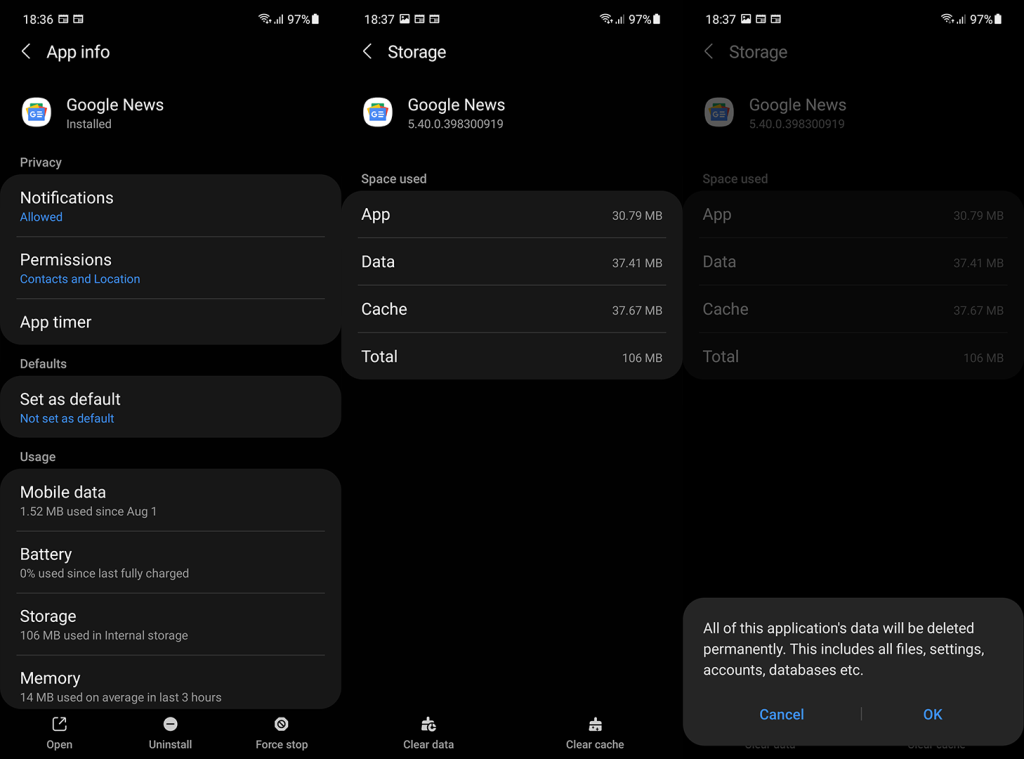
Ha a Google Hírek alkalmazás továbbra sem működik Androidon, folytassa a következő lépéssel.
2. Frissítse a Google Híreket
A legtöbb alkalmazás problémába ütközik, ha elavult. Az alkalmazások frissítése a Google Play Áruházban szükséges, és alapértelmezés szerint ez egy automatikus eljárás. Az automatikus frissítések azonban gyakran nem működnek, különösen egyes Android-felületeken, amelyek drasztikusan korlátozzák a háttérfolyamatokat, amikor az eszköz tétlen. Még akkor is, ha ezek a folyamatok olyan rendszeralkalmazásokat vesznek figyelembe, mint a Google Play Áruház.
Emiatt időnként manuálisan kell ellenőriznie a frissítéseket. A következőképpen frissítheti a Google Hírek alkalmazást Androidon:
- Nyissa meg a Play Áruházat .
- Koppintson a profiljára a jobb felső sarokban, és válassza az Alkalmazások és eszközök kezelése lehetőséget .
- Az Elérhető frissítések részben érintse meg az Összes frissítése lehetőséget az összes frissítés letöltéséhez és telepítéséhez.
3. Ellenőrizze az engedélyeket
A Google Hírek különféle engedélyeket igényel, de ha mindegyiket megtagadja, az alkalmazásnak továbbra is működnie kell, frissítenie kell a híreket, és időben frissítenie kell Önt. Vannak azonban olyan engedélyek, amelyek nem nyilvánvalóak, de befolyásolják a Google Hírek alkalmazás működését.
Itt az akkumulátor optimalizálására, a háttértevékenységre és a háttérben végzett adathasználatra gondolunk (ha mobiladatot használ a Google Hírek eléréséhez).
A következőket kell ellenőriznie:
- Nyissa meg ismét a Be��llítások > Alkalmazások > Minden alkalmazás > Google Hírek lehetőséget .
- A hibaelhárítás érdekében nyissa meg az Engedélyeket , és adjon meg minden engedélyt a Google Híreknek .
- Most menjen vissza, és nyissa meg az Akkumulátor-optimalizálást vagy az Akkumulátort.
- Győződjön meg arról, hogy a Háttértevékenység engedélyezése opció engedélyezve van. Innen letilthatja a Google Hírek akkumulátor-optimalizálását is.
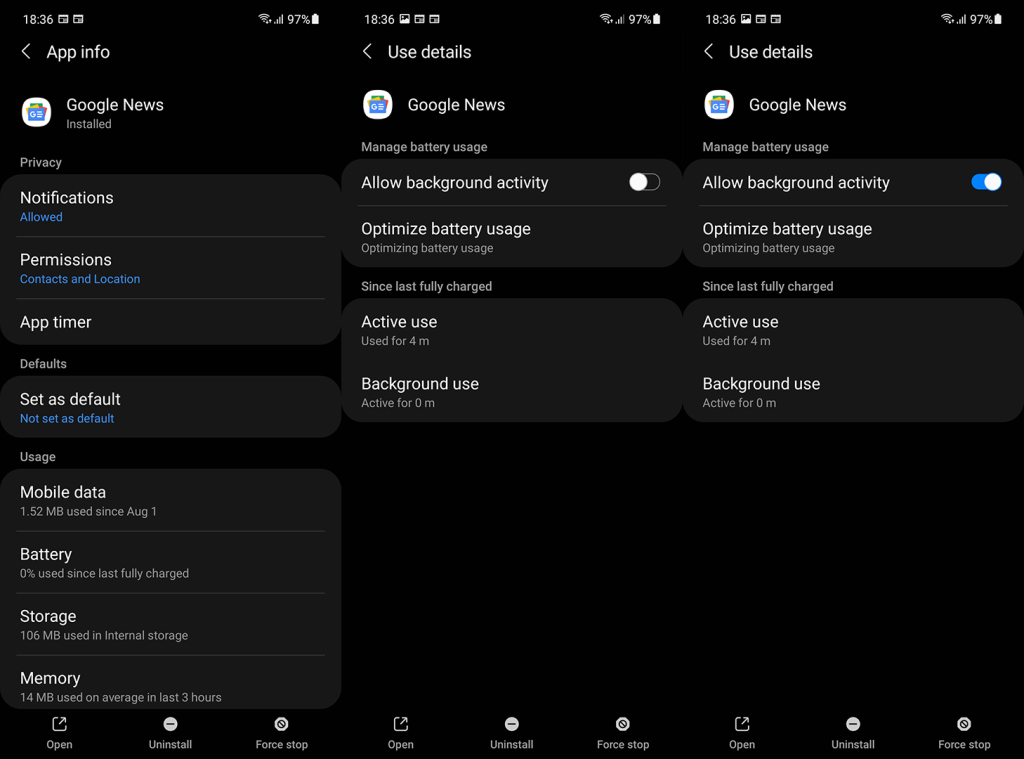
- Most térjen vissza, és nyissa meg a Mobil adatkapcsolatot és a Wi-Fi-t , és győződjön meg arról, hogy a Google Hírek engedélyezi a mobiladat-használatot a háttérben .
- Indítsa újra az eszközt, és keresse a fejlesztéseket.
Ha a probléma továbbra is fennáll, és a Google Hírek továbbra sem működik Androidon (nem töltődik be, összeomlik stb.), próbálja meg újratelepíteni az alkalmazást.
4. Telepítse újra a Google Híreket
Természetesen a problémákat mutató alkalmazás újratelepítése mindig járható hibaelhárítási lépés. Figyelembe véve, hogy Androidon csak annyit tehetsz, és a probléma legtöbbször nem a felhasználói oldalon van. Többször előfordul, hogy olyan hiba lép fel, amely problémákat okoz, vagy maga a szolgáltatás ideiglenesen leáll. Csakúgy, mint a legutóbbi Facebook-kimaradásoknál.
Mindazonáltal, hogy megszüntesse a lehetséges bűnösöket, kövesse a lépéseket, és telepítse újra a Google Híreket. Az Android-alkalmazások eltávolításának többféle módja van, és a leguniverzálisabb módja a Play Áruházból való eltávolítás.
A következőképpen telepítheti újra a Google Híreket Android rendszerére:
- Nyissa meg a Play Áruházat , és keresse meg a Google Híreket .
- Bontsa ki az alkalmazást, és koppintson az Eltávolítás elemre .
- Indítsa újra a kézibeszélőt, és nyissa meg újra a Play Áruházat.
- Telepítse újra a Google Híreket , és ellenőrizze a fejlesztéseket.
5. Jelentkezzen ki, és jelentkezzen be Google Fiókjával
Végül, az egyetlen hátralévő lépés, amelyet javasolhatunk, a Google-fiók eltávolítása és hozzáadása. Hosszú távú megoldás, de megér egy próbát, amikor a Google bármely szolgáltatása vagy alkalmazása leáll Androidon.
A következőképpen távolíthatja el és adhatja hozzá Google-fiókját Android rendszeren:
- Nyissa meg a Beállítások lehetőséget .
- Válassza a Fiókok lehetőséget . Bizonyos eszközökön meg kell nyitnia a Fiókok kezelése.
- Válassza a Google lehetőséget .
- Távolítsa el a Google-fiókot .
- Indítsa újra az eszközt, és jelentkezzen be újra.
Ha a problémák ezután is fennállnak, mindenképpen jelentse a problémát a Google-nak a hivatalos támogatási oldalán. Csak kövesse ezt a linket , és írja le a problémát. Remélhetőleg amint visszajelzést kapnak, a következő alkalmazásfrissítéssel megoldják a problémát.
Ennek meg kell tennie. Köszönjük, hogy elolvasta, és bátran ossza meg velünk gondolatait, kérdéseit vagy javaslatait. Hasznos volt ez a cikk vagy sem? Mondja el nekünk az alábbi megjegyzések részben.
Nem fér hozzá a Google Hírekhez
Ha bejelentkezett egy Google Workspace-fiókba:
- Lehetséges, hogy rendszergazdája kikapcsolta a hozzáférést a Google Hírekhez. További információért forduljon fiókrendszergazdájához.
- Nem fogja tudni használni az alkalmazást, mert nincs kijelentkezett mód.
- A Google Hírek eléréséhez váltson személyes Gmail-fiókra.
- Ha Ön 13 éven aluli (vagy az országában meghatározott korhatárnál ), előfordulhat, hogy nem fér hozzá a Google Hírekhez.
Az alkalmazás nem frissül
A megvásárolt tartalom nem jelenik meg
Ha problémája vagy előfizetése nem jelenik meg a „Követésben”, ellenőrizze, hogy azzal a fiókkal jelentkezett-e be, amellyel megvásárolta.
- Nyissa meg a Google Hírek alkalmazást
 .
.
- A jobb felső sarokban koppintson profilképére vagy kezdőbetűjére .
- Felhasználóneve mellett koppintson a lefelé mutató nyílra
 .
.
Nem lehet lejátszani a YouTube-videókat az alkalmazáson belül
Próbálja meg frissíteni a YouTube alkalmazást  . Szerezzen be alkalmazásfrissítéseket a Google Playről .
. Szerezzen be alkalmazásfrissítéseket a Google Playről .
Találja meg személyre szabott tartalmait
- Győződjön meg arról, hogy be van jelentkezve Google Fiókjába .
- Ha nemrégiben átnevezett egy ütköző fiókot , próbáljon meg bejelentkezni az új névvel.
- Állítsa vissza Google Hírek érdeklődési körét. Ismerje meg, hogyan javíthatja a látottakat .
Blokkolja vagy feloldja a megosztó személyeket
Fontos : Ez a funkció csak akkor érhető el, ha be van jelentkezve Google Fiókjába.
Ha le szeretne állítani valakit, aki közvetlenül megoszt veled történeteket a Google Hírekben, letilthatja a fiókját. Ismerje meg, hogyan blokkolhat vagy oldhat fel személyeket .
Spam vagy nem megfelelő tartalom bejelentése
Spam vagy nem megfelelő tartalom
Ha úgy gondolja, hogy a webhelyek megsértik a spamre, sértő vagy nem megfelelő tartalomra vonatkozó minőségi irányelveinket , visszajelzést küldhet nekünk.
Spam vagy nem megfelelő tartalom bejelentése : Az alkalmazás jobb felső sarkában koppintson a profilképére vagy a kezdeti  Súgó és visszajelzés
Súgó és visszajelzés  Visszajelzés küldése .
Visszajelzés küldése .
Pontatlan vagy elavult tartalom
A hírszervezetek közzéteszik a Google Hírekben talált történeteket és képeket.
Tartalmi problémák esetén : Lépjen kapcsolatba a kiadóval.
A Google Hírekkel kapcsolatos egyéb visszajelzések megosztása :
- Az alkalmazásban a jobb felső sarokban koppintson a profilképére vagy a kezdeti
 Súgó és visszajelzés ikonra .
Súgó és visszajelzés ikonra .
- Koppintson a Visszajelzés küldése elemre .
Felkeresheti a news.google.com webhelyet is , és a bal alsó sarokban kattintson a Visszajelzés küldése elemre .

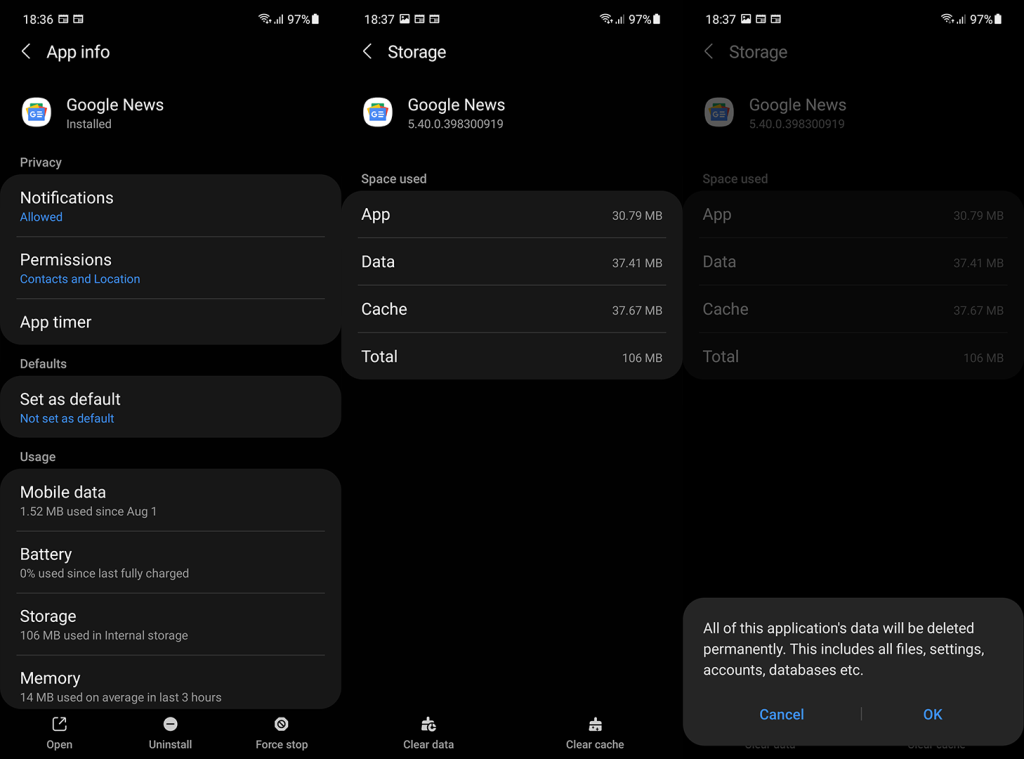
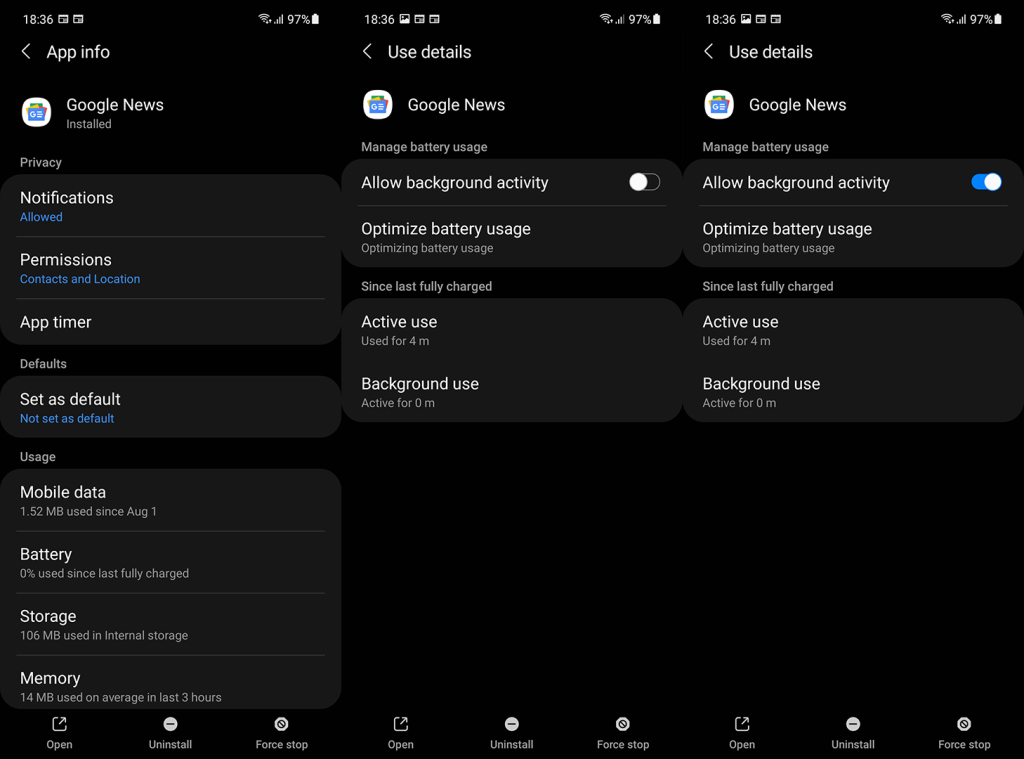
 .
. .
. .
.  Súgó és visszajelzés
Súgó és visszajelzés 







